蘋果地圖一直致力於為用戶提供便利的生活。 您可以使用此服務搜索美妙的地方,有趣的景點等。 如您所知,Apple Maps應用程序將自動保留您的搜索歷史記錄,以便於快速查找之前搜索過的地點。
如果您渴望擺脫Apple Maps應用程序的過去搜索歷史,那麼您來對地方了。 在本文中,我們將專門討論如何清除iPhone / iPad / iPod上的Apple地圖歷史記錄。
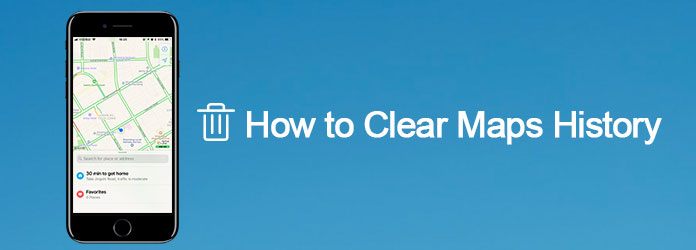
清除地圖歷史記錄
如果您的iPhone / iPad在iOS 9或更早版本上運行,請按照以下詳細步驟輕鬆清除iOS 9上的Apple地圖歷史記錄:
步驟 1 啟動Apple Maps應用
點按“地圖”圖標可在iOS設備的主屏幕上打開此應用。 它是一個帶有右下角的指南針的地圖圖標。
步驟 2 點按搜索欄
點擊頁面底部的搜索欄,然後向下滾動到目標選項並點擊“收藏夾”選項。
步驟 3 點擊最近選項
接下來,單擊最近選項。 將出現一個彈出窗口,在Apple Maps上列出您最近的搜索記錄。 檢查是否需要清除所有最近的搜索歷史記錄。
步驟 4 清除最近的搜索記錄
您可以在彈出窗口的左上角找到“清除”選項。 只需單擊它,然後選擇“清除所有最近的記錄”即可在iPhone / iPad上清除地圖歷史記錄。
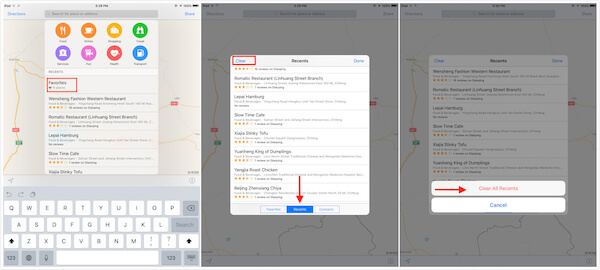
如果您的iOS設備運行在iOS 10及更高版本上,則可以按照以下步驟輕鬆清除iDevice上的Apple地圖歷史記錄:
步驟 1 開啟Apple Maps應用程式
另外,您需要在iPhone / iPad上啟動Apple Maps應用。 它在iDevice的主屏幕上。
步驟 2 選擇特定的搜索記錄
接下來,向上滾動列表以顯示您最近的搜索目的地,這些目的地位於您要清除並從右到左擦除的特定搜索歷史中。
步驟 3 顯示兩個選項
現在您可以看到兩個不同的選項。 藍色顯示為“共享”,紅色顯示為“刪除”。
步驟 4 點擊刪除選項
只需點擊“刪除”選項,即可在Apple Maps應用程序上清除所選的搜索歷史記錄。 完成了!
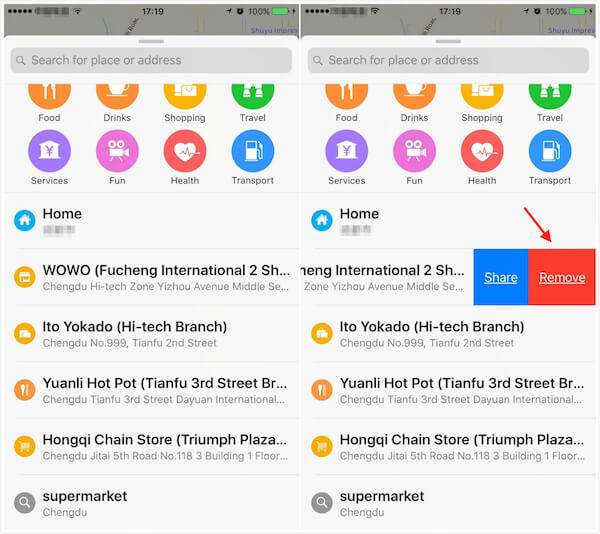
你可能需要: 如何修復Apple Maps無法正常工作
在開始清除地圖歷史記錄之前,需要說明的一件事是,一旦刪除地圖歷史記錄,它將消失。 如果您只想存儲舊的搜索記錄,但又不想在“地圖”應用中讀取它們,則可以考慮以下另一種解決方案:您可以將地圖歷史記錄共享到Secured Notes文件中,而無需清除它們。
步驟 1 設置新筆記
在您的iOS設備中使用安全密碼設置Notes。 然後轉到“地圖”應用,向上滾動以顯示“最近”菜單。
步驟 2 打開“更多”選項
在一組方向上,向左滑動即可打開“更多”選項。 或者,您可以點擊一個位置以輸入其信息卡。 點擊共享按鈕,然後單擊“添加到便箋”選項。
Step3 將地圖歷史記錄共享到Notes
再次返回Notes應用程序,選擇帶有您的地址的註釋,然後點擊“共享”按鈕。 最後,輸入密碼以鎖定此新創建的筆記。
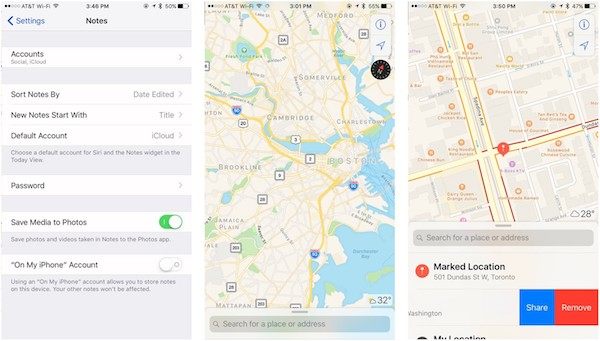
如果您正在尋找一種可以永久清除iPhone / iPad中的Google地圖歷史記錄的解決方案,則非常需要專業的擦除程序。 Aiseesoft FoneEraser 被評為最有用,最強大的工具 刪除所有內容和設置 強烈建議您永久,徹底地從iPhone,iPad和iPod Touch中獲取該信息。
在了解了有關FoneEraser的詳細功能之後,現在就跟隨我們學習如何使用此應用程序清除iPhone / iPad / iPod中的Google地圖歷史記錄:
步驟 1 安裝FoneEraser
首先,在您的計算機上免費下載FoneEraser。 然後按照說明進行安裝。 建議您 備份數據 和文件,以防止此應用清除iPhone中的所有內容和設置。
步驟 2 將iOS設備連接到計算機
啟動Aiseesoft FoneEraser之後,通過USB電纜將iPhone連接到計算機。 連接後,它將自動檢測並掃描您的設備。

步驟 3 選擇刪除級別
接下來,您可以選擇將用於清除Google Maps應用程序中的搜索歷史的另一種模式。 有低,中和高水平供您申請。

步驟 4 開始清算流程
完成所有設置後,只需單擊“開始”按鈕即可在您的iPhone / iPad中永久清除Google地圖歷史記錄。 清理完成後,您將永遠無法在“地圖”應用中看到您最近的搜索記錄。

按照上述解決方案,您必須學習正確的步驟才能清除iPhone和iPad上的地圖歷史記錄。 相信我,FoneEraser永遠不會讓您失望。 如果您對如何清除iPhone / iPad上的緩存有更多的想法,可以在評論中分享它們。 如果可以在某種程度上幫助您,請不要忘記與您的朋友分享這段經文!